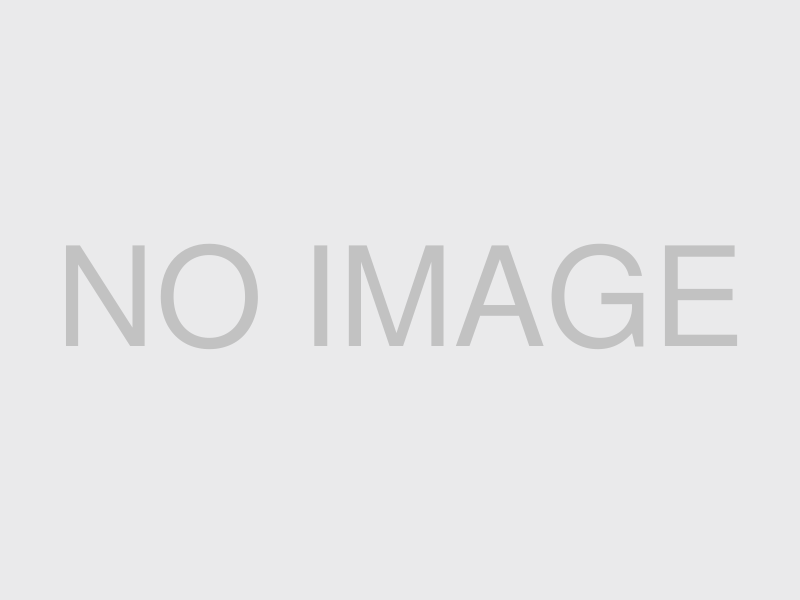Stora という NAS を利用していたのですが、どうにも起動しなくなってしまい、故障を疑ったのですが、どうもシステムがぶっ壊れたようでした。
リカバリー手順を発見
工場出荷状態の操作をしても改善しなかったのでどうしたものかと思って調べたら、リカバリーの手段が見つかり、これで解決しました。
Re-flash your Stora:
Procedure
• To put the device into recovery mode first power off the device.
• Push and release the power button, time 15 seconds(exactly), then press and hold the reset button while bootup continues.
• The bootup process will take approximately 30 seconds and the blue LED will be blinking during that period.
• As soon as the recovery mechanism kicks in, the blue light turns off and HDDLED1 will turn orange. The reset button can be released at this point.
• Then the device will request a DHCP lease and try to get an IP
o If an IP is obtained, HDDLED2 will also turn orange for 1 second.
o If no IP is assigned the following pattern will be shown on the leds and the recovery mechanism will stop.
Power LED Off -> HDDLED1 and HDDLED2 will blink 3 times together -> All LEDs off
• Once network is up, the download and burn process will begin. During the download procedure the LED behaviour is:
Power LED Off -> HDDLED1 and HDDLED2 will turn on and off in turns
• The download and burn will take around 4-5 mins with a fast connection speed.
• Once the download and burn is done:
o If the burn is successful, all LEDs will turn on for 5 seconds and then the device will reboot normally
o If the burn fails the LED behaviour will stay as follows and the recovery mechanism will stop
Power LED On -> HDDLED1 and HDDLED2 will blink togetherOnce this is completed you will be able to re-register your Stora with the same product key and Stora name. To recover your data, recreate the same user accounts.
https://web.archive.org/web/20150513100520/http://forum1.netgear.com/showthread.php?t=62903
手順を雰囲気で翻訳したのを張っておく。
- リカバリーモードに入るために電源を切る。
- 電源ボタンを押す、(正確に)15秒、そして起動プロセス中、リセットボタンを押し続ける。
- 起動プロセスは約30秒かかり、最後には青いLEDが点滅する。
- リカバリー機能が起動されると、青いLEDは消え、HDDLED1がオレンジに点灯します。リセットボタンはここで放せます。
- デバイスはIPを取得するためにDHCPでリクエストを始めます。
o IPが取得できたら、HDDLED2が一秒間オレンジに点灯します
o IPが取得できない場合、以下のようにLEDが点灯し、リカバリーは停止します
電源LED オフ -> HDDLED1とHDLED2が3回同時に点灯 -> すべてのLEDはオフ
- ネットワークに接続できたら、ダウンロードと書き込みプロセスが始まります。ダウンロード中のLEDの動作。
電源LED オフ -> HDDLED1とHDLED2が交互に点滅
- ダウンロードと書き込みは高速回線でおよそ4-5分かかります。
- ダウンロードと書き込みが終了すると、
o 書き込み成功時、すべてのLEDは5秒点灯し、デバイスは通常通りの再起動を始めます
o 書き込み失敗時、以下のようにLEDが点灯しIPが取得できない場合、以下のようにLEDが点灯し、リカバリーは停止します
電源LED 点灯 -> HDDLED1とHDLED2が交互に点滅
完了したら、元のプロダクトキーとStora名で登録しなおします。データを復元するには、同じユーザー名を作成してください。
リカバリのコツ
ポイントは 2. のリセットボタンの押し始めるタイミング。
電源ボタンを押してからおよそ15秒のあたりで押さないとうまく入れませんでした。
ここで入ってしまえば後は全自動なので、うまく入れなくても何度か挑戦してみてください。
システムのリカバリで中に格納されたデータは消去されませんでした。ただしアクセスするには同名のユーザーを作成する必要があります。
HDD を取り出して内部にアクセス
最初、本体の故障を疑って直接 HDD にもアクセスしたのでそのときの備忘録。
RAID1 で運用しており、HDD は一台でした。(RAIDの意味無い…一台しかなかったもので)
ディスクのフォーマットは xfs で windows からも mac からもアクセスできないフォーマットとなっていました。
ひとまず USB メモリにブート可能な Linux をインストール(LiLi USB Creatorが便利です)し、HDDを接続して起動。
mount -t xfs /dev/sda /mnt/hogeなどしてマウントすることで、中身にアクセスすることができました。
本体が壊れてしまったら、この手順でデータを取り出すことができそうです。
なお、Stora は2台のドライブを1台として使う機能(Bigなんとか?)があったと思うのですが、その場合のフォーマットやマウントの方法はわかりません。
ディスクストライピング的な感じで二台を一台として運用する方法だったと思いますが、この場合のアクセスは試してません。
なんとなくデータ復旧が難しそうですし、冗長性がないので使うつもりはないです。
*
Stora は評判が割りとよかったので購入しましたが、日本語での情報が少ないですね。
Stora って検索しても Store の検索結果がでるし…。
海外の掲示板を見てるとかなりアツい感じっぽいですけどね。